Auto Gordian Knot v2.55 Full Stable Download Link:
http://www.xvidheaven.com/Downloads/AutoGK/auto-gordian-knot-2-55-Full.rar
DVD Decrypter v3.5.4.0 (Final) Download Link:
http://www.xvidheaven.com/Downloads/DVD-Decrypter/dvd-decrypter-3-5-4-0.rar
RAR Şifresi: www.xvidheaven.com
1-) Aşama: Riplemek İstediğiniz DVD'yi HDD 'ye Aktarmak:
Riplemek istediğimiz DVD'yi dvd sürücümüze taktıktan sonra DVD Decrypter'ı çalıştırın.Aşağıdaki resimde gözüken source bölümünden eğer 1’den fazla DVD sürücünüz var ise DVD nizi taktığınız sürücüyü seçin.
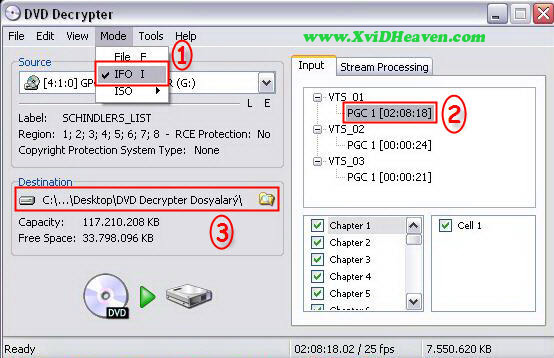
1. Mode bölümünden IFO yu seçiyoruz.
2. En uzun süreli PGC yi seçiyoruz {Genellikle PGC 1}
3. Destination bölümünden DVD nin dosyalarının nereye çıkarmak istiyorsak o dosyayı buluyoruz ve aktarma işlemine başlıyoruz. {Ben masaüstünde yeni bir dosya oluşturup oraya kaydettim}
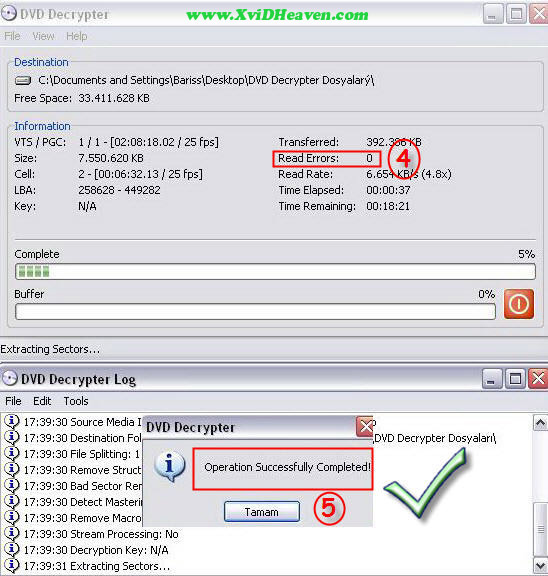
4. Read Errors bölümü resimde gözüktüğü gibi 0 olmalıdır.Yoksa çevireceğiniz filmde bozukluklar meydana gelebilir.
5. Aktarma sonunda “Operation Successfully Completed!” mesajını göreceksiniz.
2-) Aşama: AutoGK ile Rip İşlemi:
DVD dosyalarını harddisk e aktardıktan sonra, AutoGK'yi başlatın.Genel arayüz aşağıdaki resimde olduğu gibidir.
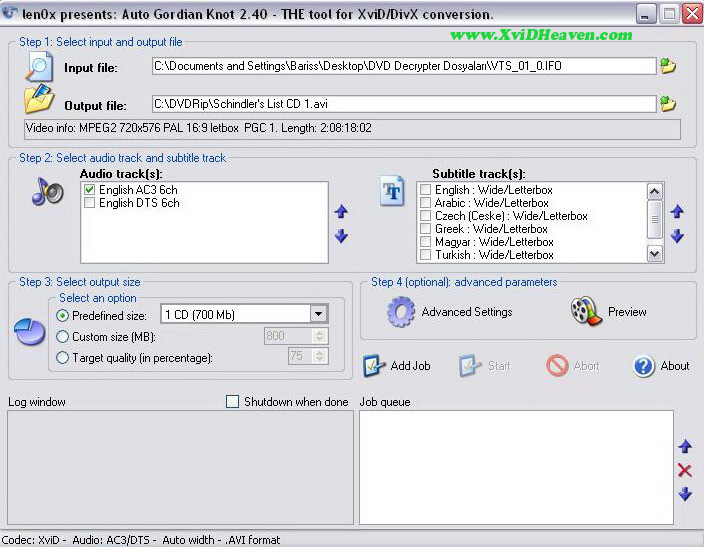
Bu arayüzdeki adımları tek tek inceliyoruz;
*1. Adım: Kaynak dosya ve kayıt yerinin seçimi..

6. Input File: HDD mize aktardığımız dosyalardan vts_01_0.ifo dosyasını seçiyoruz.
7. Output File: Riplendikten sonra ortaya çıkacak olan avi dosyamızın kayıt yerini seçiyoruz.
Önemli: Seçtiğiniz kayıt yeri yeterli yere sahip olmalıdır. (bir CD'lik dosya için, 1.4 GB boş yer, 2 CD'lik için, 3.5 GB yeterli olur, 3 CD'lik için en az 5 GB güvenli olur).

8. Ses ayarlarından kullanmak istediğiniz ses dosyasını seçin.Eğer DVD niz 1 den fazla ses içeriyorsa (Almanca,İngilizce,Türkçe vb..) riplediğinizde duymak istediğiniz dublajı seçin.Eğer çift sesli olmasını istiyorsanız 2sini birden işaretlemeniz gerekmektedir.
9. Bu bölümde altyazı seçenekleri belirtilmektedir.Eğer bu bölümde bir altyazıyı işaretlerseniz bu altyazı riplediğiniz filme gömülü olarak yerleşecektir. { altyazılar videonun bir parçası olarak yaratılacak ve kapatılamayacaktır}Altyazıları bs playerla sonradan ekleyebildiğimizden bu bölümde hiçbir altyazıyı işaretlemiyoruz.
*3. Adım: Dosya büyüklüğünün belirlenmesi..
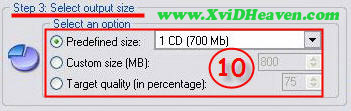
10. İsterseniz önceden belirlenmiş boyutlarda(1cd,2cd & 3cd vb.) isterseniz custom size seçeneğini işaretleyip istediğiniz boyutta isterseniz de kalitenin ne kadar düşürüleceğini belirterek boyutu ayarlayabilirsiniz.Fakat son seçenek olan “kalite tabanlı sıkıştırma” sonucu DVD nin riplendikten sonraki boyutu önceden tahmin edilememektedir. Kalite tabanlı sıkıştırmada, videonuz 1 ile 100 arasında değişen bir değişkenle dönüştürülür, 100 en kaliteli vs.. Doğal olarak düşük kalite düşük dosya boyutlarına neden olur.
*4. Adım: Ayrıntılı ayarlar.. ( çıktı çözünürlüğü,ses kodekleri vb.)
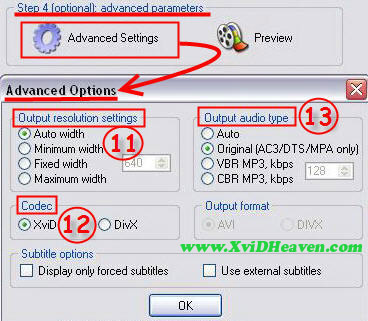
11. Advanced Settings bölümüne tıkladıktan sonra, output resolution bölümünde Auto width seçeneğini işaretliyoruz.Bu sayede belirlediğiniz cd miktarına (çıkacak avi büyüklüğüne) göre kendisi en iyi çözünürlüğü ayarlayacaktır.
12. Codec olarak XviD seçeneğini işaretliyoruz.
13. Output audio type bölümünde ise filmin ses codecleri destekliyorsa orijinal AC3/DTS/MPA codecleriyle ya da mp3 olarak ses çıktısını alabilrsiniz.Tavsiyem destekleyen filmlerde film çıktı boyutunu yüksek tutarak (2cd-1400mb) AC3 codec seçeneğini işaretlemenizdir.Fakat orijinal ses sizin için çok da önemli değilse VBR MP3,kbps 128 i seçebilirsiniz.
Bu işlemlerden sonra ana ekrana dönmek için ok tuşuna tıklıyoruz
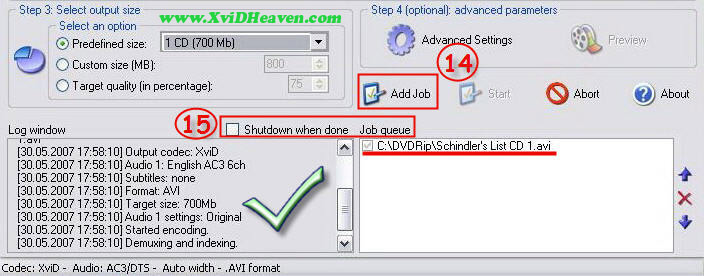
14. Yapmış olduğunuz film ayarlarını yukarıdaki beyaz arka fonlu iş bölmesine eklemek için Add Job tuşuna basıyoruz.
15. İş bölmesine ekledikten sonra Add Job tuşunun yanındaki Start tuşu da aktif olacaktır.Start tuşuna basıyoruz ve program DVD nizi riplemeye başlıyor.Bu işlem yakşalık 2-3 saat sürdüğü için gece yatarken PC nizi açık bırakmak isterseniz "Shutdown when done" seçeneğini işaretlerseniz işlem bittiğinde program otomatik olarak bilgisayarınızı kapatacaktır.
Yeşil tik işareti olan bölmede de yapılan işlerin bilgileri yazmaktadır.Bu bilgilere filmi kaydettiğiniz klasörde bulunan çıktı ismi-gk.log adlı dosyadan da ulaşabilirsiniz. Eğer pc nizi açık bırakıp yattıktan sonra sabah filmi kontrol ettiğinizde bozuk dosya vb. gibi sebeplerden yanlış giden bir şey olmuş ise bu log dosyasından faydalanıp hatanın nerde yaşandığını görebilirsiniz.
Öneri: Auto GK ile ripleme işi başladıktan sonra,bu işlem sırasında bilgisayar zaten olabildiğince yavaşlayacağından bilgisayarınızda herhangi bir başka işlem yapmamanızı öneririm.